در این مقاله سلام دنیا به بررسی نحوه افزودن و مدیریت قطعات سریع (Quick Parts) در اوت لوک میپردازیم. Quick Parts ابزاری مفید برای ذخیرهسازی و استفاده مجدد از عبارات یا بلوکهای متنی خاص است که میتوانند به شما کمک کنند تا زمان خود را هنگام نوشتن ایمیلها صرفهجویی کنید.
نکات سریع ایجاد متن پیش فرض در outlook
- با استفاده از گزینه Insert > Quick Parts > Auto Text > Save Selection to AutoText Gallery، میتوانید عبارات یا بلوکهای متنی خود را ذخیره کرده و به راحتی در گالری قطعات سریع دسترسی داشته باشید.
- همچنین برای افزودن یک Quick Part جدید، کافی است به مسیر Insert > Quick Parts بروید و روی متنی که میخواهید درج کنید کلیک کنید.
- در صورتی که نیاز به ویرایش قطعات سریع خود داشتید، از پنجره Building Blocks Edit Properties استفاده کنید تا تغییرات لازم را اعمال و ذخیره نمایید.ید.
نحوه اضافه کردن Quick Parts در اوت لوک
حتما بخوانید: آموزش روش ترجمه ایمیل در اوت لوک به طور خودکار
- مرحله 1 : یادگیری نحوه افزودن قطعات سریع در Outlook آسان است - با باز کردن برنامه Outlook و کلیک کردن بر روی ایمیل جدید شروع کنید.
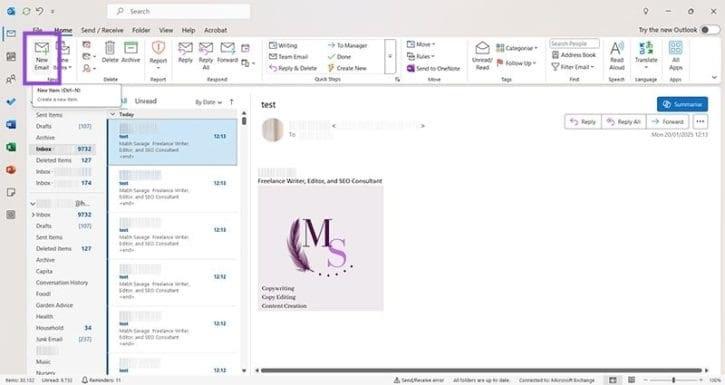
- مرحله 2 : روی تب Insert در بالای پنجره ایمیل کلیک کنید.
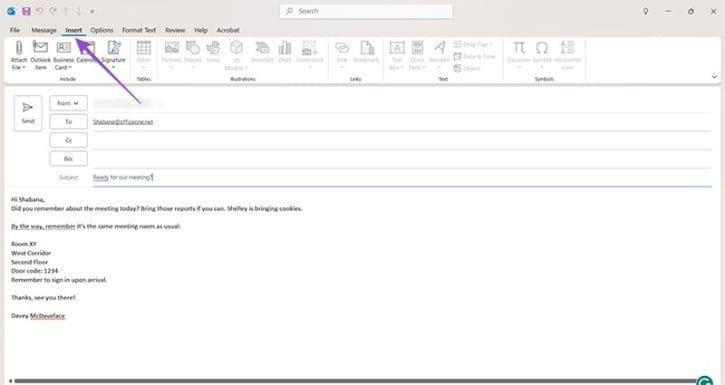
- مرحله 3 : متنی را که احتمالاً اغلب استفاده می کنید هایلایت کنید تا بتوانید آن را به عنوان بخش سریع ذخیره کنید.
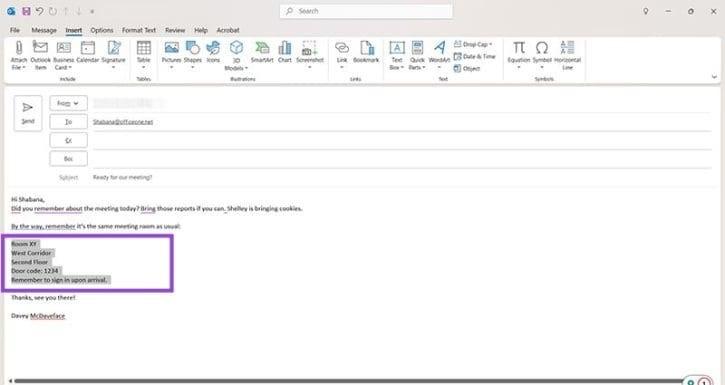
- مرحله 4 : روی Quick Parts کلیک کنید، سپس ماوس را روی Auto Text ببرید و روی Save Selection to Auto Text Gallery کلیک کنید. این متن انتخاب شده را در متن خودکار شما قرار می دهد تا بتوانید دفعه بعد که به آن عنوان نیاز داشتید سریع روی آن کلیک کنید.
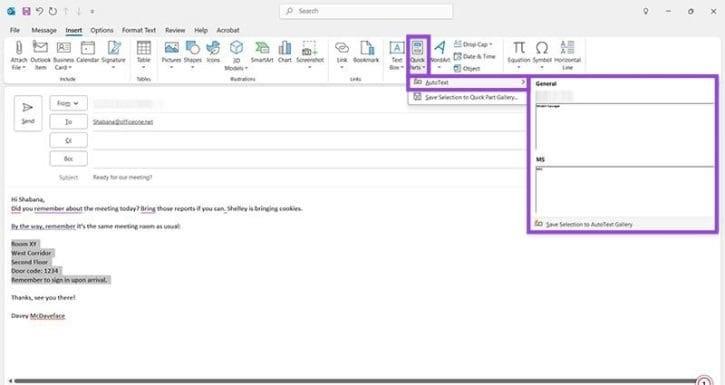
- مرحله 5 : از طرف دیگر، می توانید روی Quick Parts و سپس Save Selection to Quick Part Gallery کلیک کنید.
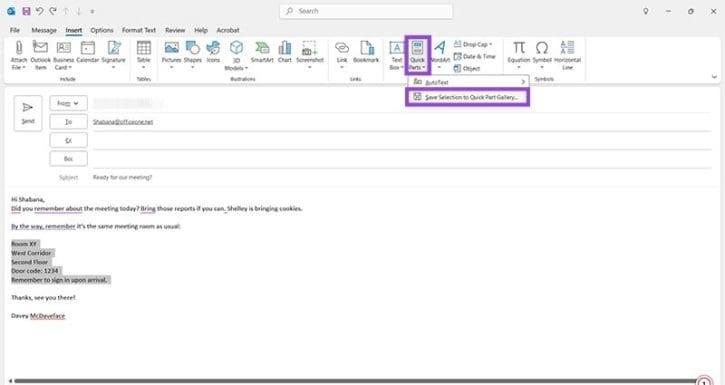
- مرحله 6 : در هر صورت، یک پنجره بازشو با عنوان Create New Building Block را خواهید دید. در اینجا می توانید تصمیم بگیرید که قسمت Quick در کجا ذخیره شود و چگونه در هنگام استفاده درج شود. شما می توانید انتخاب کنید که محتوا را دقیقاً همانطور که ذخیره کرده اید، به عنوان یک پاراگراف جدید یا به عنوان یک صفحه جدید درج کنید.
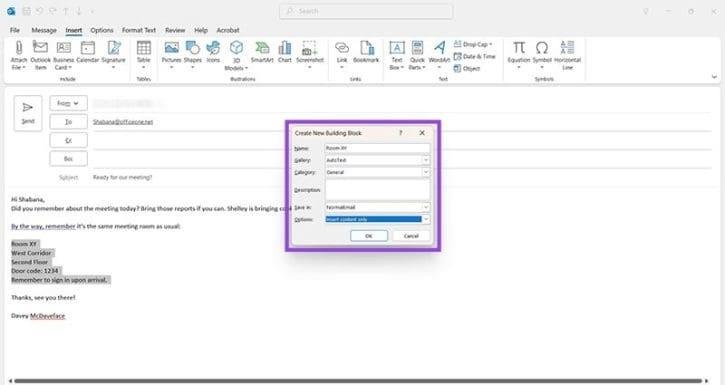
- مرحله 7 : برای افزودن quick part ، یک ایمیل جدید شروع کنید. به تب Insert رفته و روی Quick Parts کلیک کنید. همانطور که نشان داده شده است، احتمالاً جدیدترین Quick Part اضافه شده را خواهید دید. همانطور که سایر موارد را ذخیره می کنید، آنها نیز از این منو در دسترس خواهند بود. اگر قسمت Quick Part را به جای Quick Part Gallery در متن خودکار ذخیره کرده اید، فقط باید ماوس را روی متن خودکار نگه دارید تا بلوک متن خود را ببینید.
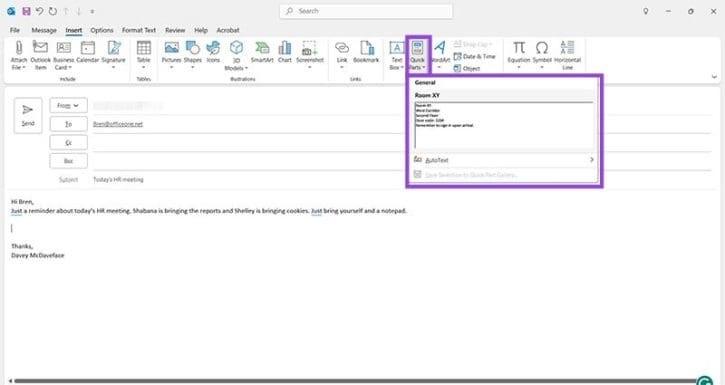
- مرحله 8 : اکنون فقط روی آن بلوک متنی که ذخیره کرده اید کلیک کنید - بلافاصله پس از پارامترهایی که تنظیم کرده اید در ایمیل شما ظاهر می شود.
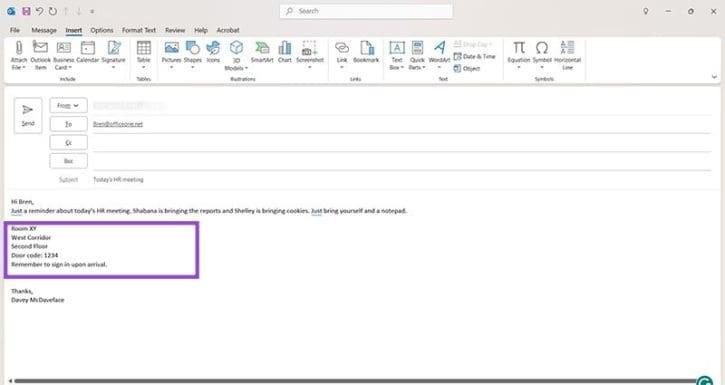
نحوه اضافه کردن Quick Parts از طریق ویرایش بلوک های متنی
حتما بخوانید: رفع مشکل اتصال و عدم دریافت ایمیل در اوت لوک
- مرحله 1 : با وارد کردن Quick Part خود در ایمیل، با استفاده از دستورالعملهای بالا، شروع کنید.
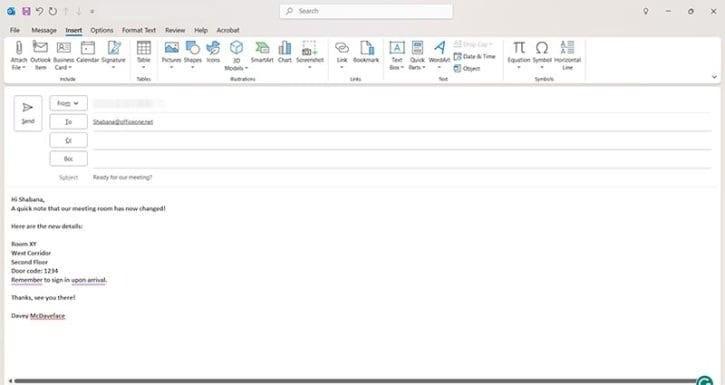
- مرحله 2 : متن را در صورت نیاز ویرایش کنید. پس از اتمام، کل بلوک متن ویرایش شده را هایلایت کنید.
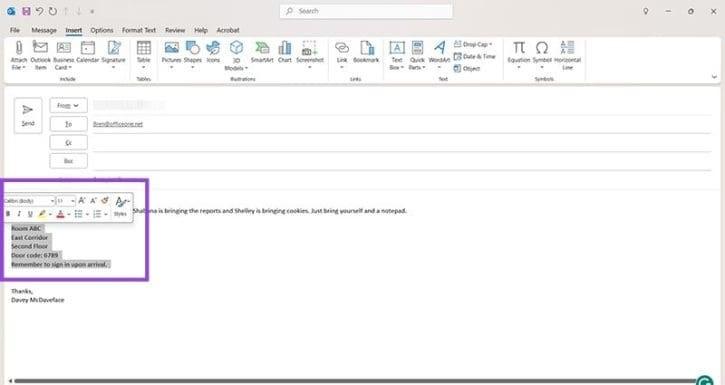
- مرحله 3 : روی Quick Parts و سپس Save to Quick Part Gallery کلیک کنید
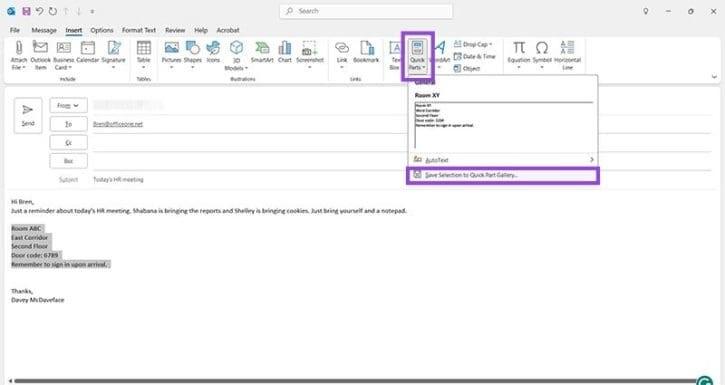
- مرحله 4 : مطمئن شوید همه چیز در پنجره بازشو با بلوک اصلی متن، از جمله نام، مطابقت دارد.
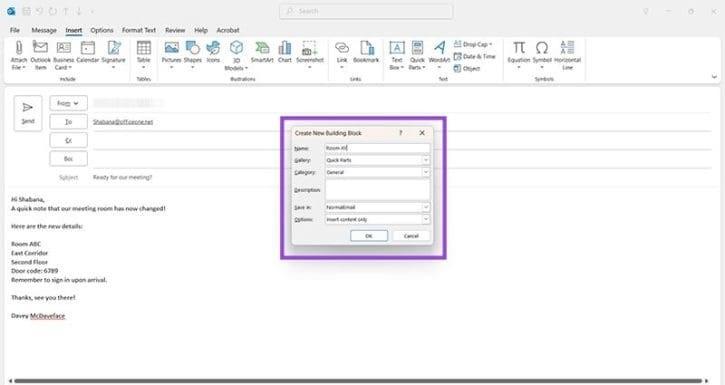
- مرحله 5 : از آنجا که شما در حال بازنویسی یک قطعه سریع موجود هستید، پیامی دریافت خواهید کرد که از شما می پرسد آیا می خواهید ورودی بلوک ساختمان را دوباره تعریف کنید.
حتما بخوانید: روش دانلود و ذخیره ایمیل از اوت لوک
- با کلیک بر روی بله، به Outlook میگویید که میخواهید محتوای ویرایش شده را ذخیره کنید.
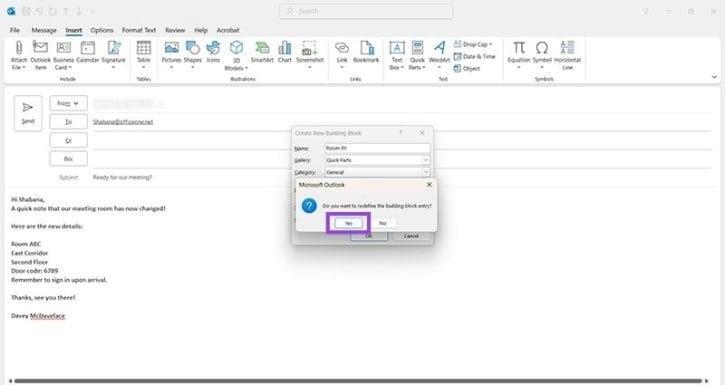
- مرحله 6 : به قسمت Quick Parts بروید. خواهید دید که محتوای جدید ذخیره شده است، اما با نام اصلی.
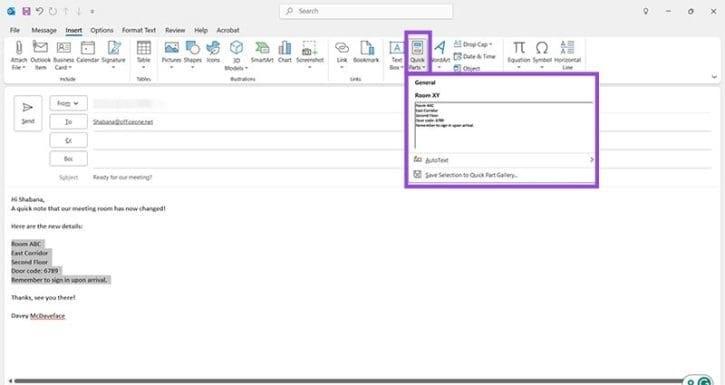
- مرحله 7 : اکنون می توانید نام بخش سریع ویرایش شده را برای جلوگیری از سردرگمی تغییر دهید. کافیست روی Quick Part راست کلیک کرده و گزینه Edit Properties را پیدا کنید.
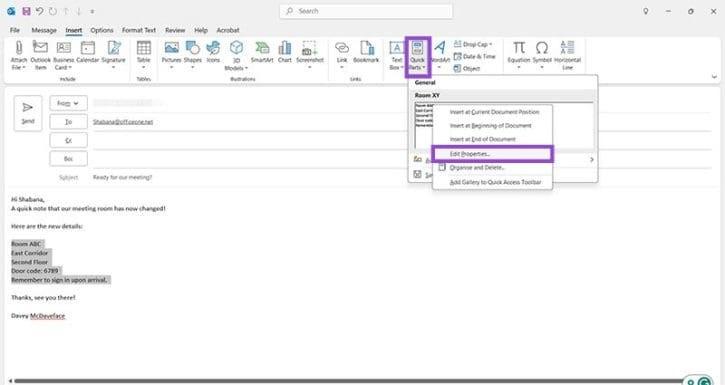
- مرحله 8 : اکنون می توانید نام بلوک را تغییر دهید تا با محتوای جدید مطابقت داشته باشد و هر یک از پارامترهای دیگر را تنظیم کنید. به یاد داشته باشید زمانی که از قسمت Quick Part ویرایش شده راضی شدید، روی OK کلیک کنید.
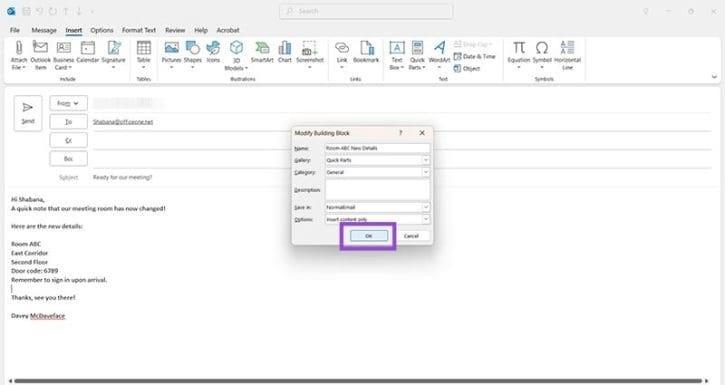
سخن آخر
در پایان، Quick Parts یکی از ویژگیهای قدرتمند Outlook است که میتواند به شما در صرفهجویی در زمان و افزایش بهرهوری کمک کند. با استفاده از این قابلیت، میتوانید متون پرکاربرد خود را به راحتی ذخیره و مجدداً استفاده کنید، بدون اینکه هر بار نیاز به تایپ مجدد داشته باشید. همچنین، امکان ویرایش و بهروزرسانی این بخشها به شما انعطاف لازم را برای مدیریت محتوای ایمیلهایتان میدهد. با تمرین و استفاده مداوم از Quick Parts، میتوانید روند کار خود را سادهتر و سریعتر کنید.
مطالب مرتبط:
آموزش رفع مشکل درخواست رمز عبور و پسورد مکرر در اوت لوک
فعال کردن اعلان و نوتیفیکیشن ایمیل اوت لوک
دانلود بهترین نرم افزار بازیابی و ریکاوری ایمیل برای اوت لوک
روش طراحی و ساخت قالب ایمیل در اوت لوک

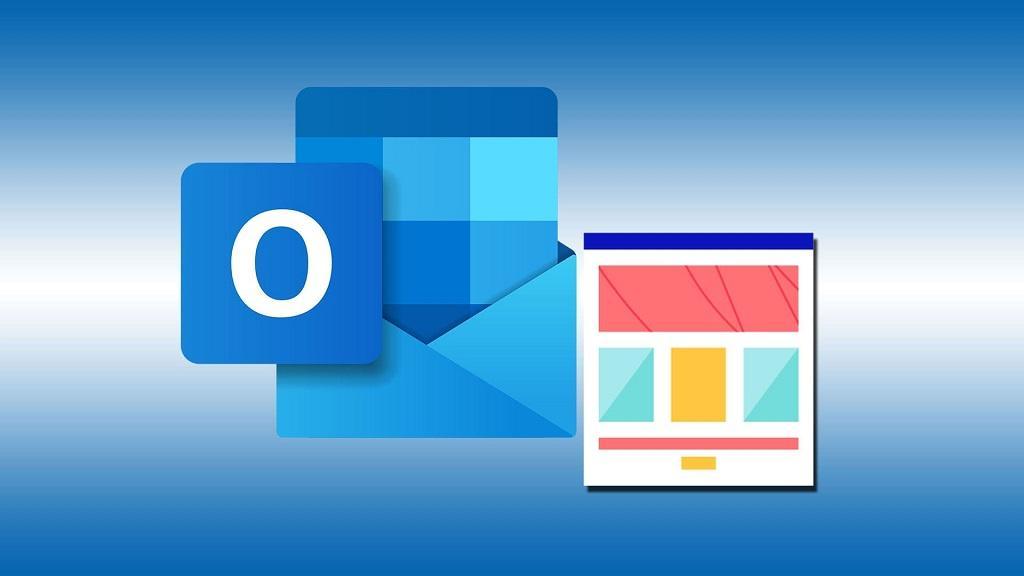
دیدگاه ها